Copy of Entering specimen data/Näytteet ja niiden tallennus (Copy)
To be cleaned, sorted, unified and all translated to English
In English
Data can be entered in two ways:
With an entry form
Using the entry form is the easiest way to enter or edit few new specimens. Open a new form from the menu: Specimens > Add (Zoological or Botanical). Kotka will validate the data upon saving.
With an Excel template
Using Excel template might be quicker way to record large amount of specimen data (hundreds of specimens or more). Download the template from the front page of Kotka. Then fill in your data, with identifiers.
Import the file into Kotka from Tools > Import. Kotka will validate the data and shows preview. If validation succeeds, you can proceed to save the data. You can also print labels at this point.
Validation
Kotka validates (checks) the specimen data for errors before it can be saved. Validation system has several “rules” for correct data. These rules are used to find different types of errors, such as missing mandatory data and incorrect values. Validation can result in two kinds of errors:
- Warnings, which indicate there’s some kind of small problem with the data. You can ignore the warnings and save the data, if it’s good enough for your purposes.
- Errors, which are more severe problems. Errors prevent saving the data, in which case you have to check the problem, edit the data and try again.
Specimens have only few mandatory fields, all else are optional. Mandatory fields are:
- Namespace and object identifier
- Collection the specimen belongs to
- Type of the record (specimen, observation or such)
- Country or higher geographical area
All validation rules are documented in the data field list. If you wish to have more validation rules, please contact Kotka administrators. New rules can be easily added.
Guidelines for entering data
Fields can be marked as unreliable by writing a question mark at the beginning of the field. This cannot be done with those fields where only certain values are allowed. In these fields, select appropriately vague value and clarify in notes field, if necessary.
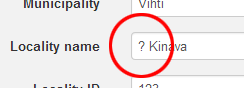
If the whole specimen record is unreliable, select Needs verification on Verification status -field. This field can also be used to mark those specimen records which need completion, e.g. identification, georeferencing or more data from external sources (e.g. notebnooks).
When digitizing old specimens, it is important to always record the original data from labels as it has been written, even if it seems to be erroneous. There are several verbatim fields which are meant for storing this original data. Interpretations of this data can then be recorded in other fields. This way no old data is lost in the interpretation process, but interpreted/corrected data can still be used.
For example, if label describes the locality as “ Asikk. Aurinkov. ”, write this to Verbatim locality -field. Then interpret this to Municipality and Locality fields as “ Asikkala ” and “ Aurinkovuori ”, correspondingly.
Other method has been to write both original and interpreted data into a single field and separating interpretations with brackets (e.g. “ Asikk. [Asikkala], Aurinkov. [Aurinkovuori] ”). This is not recommended however, because using this kind of data automatically is difficult or impossible (e.g. analyzing, creating statistics or combining with other data).
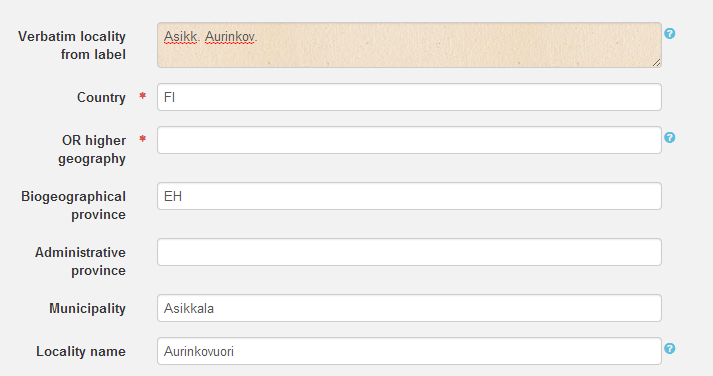
Specimen field documentation
All specimen data fields are documented in Kotka. Documentation explains the fields' meanings, allowed values and gives some hints on how to use them. Help texts can also been seen on the entry forms by hovering mouse over blue question mark icons.
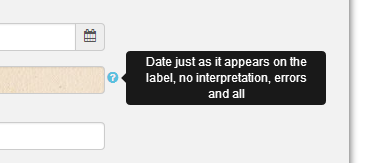
Duplicates and gifts
If duplicate specimens are made and sent to other organizations, there are two ways to record this to Kotka. In both cases, each of the duplicates have to have unique identifiers (numbers).
A) Simple method: describe in the duplicates-field which duplicates have been sent and where.
B) Exact method: write duplicate ID's to separated to-field, and create a gift/exchange transaction which lists all duplicates.
Coordinates
There are several ways to enter coordinates. When digitizing old specimens, make sure that the original coordinates are always recorded as such (to the Verbatim coordinate field), even if they appear to be erroneous.
If the coordinates are already known (e.g. they are on the label or in a notebook), write them on Lat & Lon fields. If coordinate system is known, select it from the dropdown list. You can also record the primary source of the coordinates, i.e. the place where collector got them. Also write the original coordinates to the Verbatim coord. field.
If the original collector did not record coordinates, but they have been examined later based on the locality names (i.e. georeferenced), write the coordinates on Lat & Lon fields and select correct coordinate system. Then select the main source of the coordinates from Georeferencing source dropdown. This tells Kotka that the coordinates are not original but interpreted data.
The Map
When coordinates have been written to the Lat & Lon fields and coordinate system is selected, Kotka tries to show the place on the map. If the map icon is in a wrong place but coordinates are correct, you can leave it as is; the coordinates are what matter.
Kotka shows following coordinate formats on map:
- WGS84 decimal coordinates. Southern latitudes and western longitudes have to be written as negative numbers (not with letters!) Use points (.) as decimal separator, though commas (,) are also supported. ETRS89 geographic coordinates (ETRS89 maantiet. koordinaatit) are practically similar to WGS84 and can be recorded as such.
- Lat 60.123, Lon 23.123
- Lat 41.866184, Lon -87.616973 [western hemisphere]
- WGS84 degrees, minutes, seconds. Southern latitudes and western longitudes have to be written as negative numbers (not with letters!) Use ° or * as degrees symbol, ' as minutes symbol and " or '' as seconds symbols. You can add spaces between degrees, minutes and seconds, or leave them out. This format is not recommended for new specimens with exactly known locations, since it's more complicated than decimal degrees.
- Lat 60° 11' 38.968", Lon 24° 36' 36.021"
- Lat 41° 51' 58.26", Lon -87° 37' 1.10" [western hemisphere]
- Finnish uniform grid coordinates (yhtenäiskoordinaatit, YKJ). Longitude has to be prefixed with number 3. Lat and Lon have to be of equal length. The southwestern corner of the grid will be shown.
- Lat 668, Lon 338 [10 km accuracy]
- Lat 6681234, Lon 3384567 [1 m accuracy]
Following coordinates can also be recorded, but they are neither recommended nor (yet) shown on the map:
If you are recording your own specimens, you can also select the place from the map. When you click the map, the Lat, Lon & Coordinate system fields are automatically filled.
If you know how accurate the coordinates are, write the maximum error distance to Error radius field in meters. Also many GPS devices display the accuracy.
Identifications
There can be several (or none) identifications per specimen. If there are several identifications, the "valid" identification is selected as follows:
- The identification that is marked as preferred
- If none is marked as preferred, the newest identification based on det date
- If none contain det date, the topmost identification (on an Excel file, identification number 0 is preferred over 1)
Suomeksi
- Ks. lapsisivut sivupalkista
- Näytteiden ja muiden datatyyppien kenttien dokumentaatio
- Excel-tallennuspohjageneraattori
Tässä dokumentoidaan tarkennuksia joihin kenttiin.
Miten tallennettavat tiedot tarkistetaan? (Validoinnit)
Kotkaan on määritelty joukko tarkistuksia, jotka tehdään tallennettavalle tiedolle. Tarkistustasoja on kaksi: virheelliset tiedot voivat antaa joko varoituksen tai virheen.
Varoituksissa on kyse pienistä ongelmista, jotka eivät kuitenkaan estä tallennusta. Mikäli tallennat tietoja ja klikkaat lopuksi "Save and keep editing", näyttää Kotka mahdolliset varoitukset sivun yläosassa. Jos klikkaat jotain muuta tallennusnappia, varoituksia ei näytetä, vaan ne ainoastaan tallentuvat tietokantaan muiden tietojen yhteyteen. Varoitus tulee esim. jos kerääjän nimi on annettu muussa muodossa kuin Sukunimi, Etunimi.
Virheet ovat suurempia ongelmia, jotka estävät tietojen tallennuksen. Kotka kertoo virheistä punaisella taustalla sivun ylälaidassa. Virheelliset kohdat on korjattava, ennen kuin tallentaminen on mahdollista. Virhe seuraa esim. pakollisen paikkatietokentän jättämisestä tyhjäksi.
Mikäli kaipaat muutoksia (tiukennuksia tai höllennyksiä) tarkistuksiin, ota yhteyttä tiimisi Kotka-yhteyshenkilöön tai tietohallintotiimiin. Tarkistusten tarkoituksena on pitää tietojen laatu riittävän hyvänä häiritsemättä kuitenkaan tallennustyötä liikaa.
Publicity restrictions
Tämän kentän avulla voi salata yksittäisten näytteiden tietoja julkisuudelta. Salauksen on perustuttva julkisuuslakiin. (Myöhemmin taksonikohtaisia salauksia tehdään taksonomiseen tietokantaan; vielä tätä ominaisuutta ei ole olemassa.)
Salaustasot:
- Public: kaikki tiedot ovat julkisia
- Protected: (ei vielä määritelty, toimii toistaiseksi kuten private)
- Private: salataan kaikki paitsi metatiedot (kokoelma, dataset, omistaja, tallentaja, muokkaaja jne.)
Miten tallentaa tietoja muiden kokoelmien näytteistä
Joskus organisaatiossa kirjataan muistiin tietoja siellä tutkimuskäytössä tai määrittettävänä olevista näytteistä, vaikka nämä eivät kuuluisi sen kokoelmiin. Tietoja voidaan tarvita esimerkiksi tutkimustyössä. Tällaisten näytteiden tiedot voidaan tallentaa Kotkaan, mikäli niitä ei ole tallennettu jonkin vakiintuneen organisaation (esim. toisen museon tai Lajitietokeskuksen) tietojärjestelmään.
Tällöin menetellään seuraavasti:
- Näyte merkitään sekundääridataksi, joka estää sen muokkaamisen Kotkassa.
- Näyte merkitään salatuksi (Publicity restrictions: private), ellei julkaisuun ole saatu omistajan nimenomaista lupaa
- Näyte liitetään kokoelmaan http://id.luomus.fi/HR.787 (Other collections), ellei todellisen kokoelman tietoja ole kirjattu kokoelmaluetteloon
- Näytteen sijaintitiedoksi merkitään toisen kokoelman nimi (esim. "Coll Matti Meikäläinen")
- Jos näytteitä on lukuisia (>100), kirjataan ne datasettiin, jonka tiedoissa kerrotaan miksi näytteet ovat sekundääridataa ja miksi ne on kirjattu Kotkaan
- Näyte etiketöidään kuten museon oma näyte
Merkintä sekundääridataksi tehdään Excel-importissa luomalla sarake otsikolla MYPrimaryDataLocation. Tähän kenttään kirjataan vapaamuotoisesti missä primääridata sijaitsee. Esim. toisen kokoelman nimi. Tätä ei ole dokumentoitu muualla, koska sekundääridataa on syytä tallettaa vain erikoitilanteissa.
Tallennus Excelin avulla
Mitä ovat Excel-pohjat ja missä tilanteissa niistä on hyötyä?
Yksittäisen näytteen tallentaminen käsin on työlästä. Jos on tallentamassa monia samankaltaisia näytteitä kerralla, Excel-tallennuspohjat saattavat nopeuttaa ja yksinkertaistaa toimintaa. Excel-tallennuspohja pitää kuitenkin laatia etukäteen ja räätälöidä tarkoitukseen sopivaksi.
Excel-pohjan voi luoda Excel-generator-toiminnolla. Huomaa että kun Kotkaan lisätään uusia kenttiä, täytyy Excel-pohja luoda uudelleen, jotta uudet kentät olisivat siinä mukana.
Excel-tuonnin logiikka eroaa web-lomakkeella tallentamisesta yhdellä olennaisella tavalla.
Kotka on hyvin joustava datan tallennuksessa. Tätä kirjoitettaessa erilaisia tietokenttiä näytetiedoille on yli 80, mutta vain muutama niistä on pakollinen. Muita voidaan käyttää tarpeen mukaan, riippuen mitä asioita tallennuksessa halutaan painottaa (nopeus vs. täsmällisyys, alkuperätiedot vs. tulkitut tiedot).
Tämä tallennusstandardi antaa ohjeita ja suuntaviivoja datan tallentamiseksi muodossa, joka olisi yhtenäistä sekä helposti löydettävää, käytettävää ja automaattisesti analysoitavaa.
Tarkempia ohjeita kunkin kentän käytöstä löytyy kenttädokumentaatiosta.
Yleistä
Suuri osa kentistä on vapaatekstikenttiä. Joissain arvo pitää valita sallittujen arvojen listalta (pudotusvalikosta). Lisää arvoja voidaan tarvittaessa lisätä helposti. Ota yhteyttä kotka(ät)luomus.fi.
Osa kentistä on toistuvia, esimerkiksi kerääjän nimi (Leg). Jos kerääjiä on useita, jokainen heistä kirjataan www-lomakkeella omaan kenttäänsä. Excel-pohjassa toistuvat tiedot erotellaan puolipisteellä.
Epävarmat tiedot merkitään kirjaamalla kysmysmerkki kentän alkuun. Esim. "?Espoo". Niissä kentissä, joissa sallitaan vain ennalta määritellyt arvot (pudotuvalikolla) valitaan niin laaja arvo, että se kattaa myös epävarmuuden. Koko näytteen tietojen epävarmuus merkitään varmennus -kentällä (ks. jäljempänä).
Verbatim-kentät on tarkoitettu alkuperäisten tietojen tallennukseen. Verbatim labels tarkoittaa alkuperäisiä etikettitietoja, muihin verbatim-kenttiin voi säilöä esim. aiempaan tietokantaan tallennettuja tietoja.
Merkintojä tulkinnoista saa kirjata vain verbatim- ja Notes-kenttiin. Tulkitut tiedot kirjataan [hakasulkuihin]. Esim. "Loh. [Lohja] Kirkniemi". Puuttuvat ja epäselvät kirjaimet voidaan merkitä kysymysmerkillä. Sanan katkaisua kysymysmerkillä kannattaa kuitenkin välttää, sillä ne hankaloittavat hakujen tekemistä, ellei sama tieto ole tulkittuna erilliseen kenttään.
Varsinaisiin tietokenttiin ei pidä tehdä merkintöjä tulkinnoista, eikä kirjata samaa asiaa eri kielillä. Näin toimiminen hankaloittaa hakujen ja tilastointien tekemistä huomattavasti. Esim. "Helsinki", "[H]elsinki", "[Helsinki]" ja "Helsinki (Helsingfors)" tulostuisivat tilastoihin neljänä eri kuntana, ja haku täsmällisellä kuntanimellä palauttaisi vain ensimmäisen näistä.
Paikannimet voidaan kirjata minkä aikakauden kirjoitusasussa tahansa. Ei ole tarpeen esimerkiksi muuttaa näytteellä olevaa Tammisaari-kuntanimeä Raaseporiksi (kuntaliitoksen johdosta), sillä tämä vähentää tiedon tarkkuutta. Paikannimet voidaan muuntaa nykyisiksi nimiksi tarvittaessa automaattisesti.
Nimet kirjataan muodossa Sukunimi, Etunimi, mikäli koko nimi on tiedossa. Nimikirjaimet pyritään kirjaamaan samassa järjestyksessä. Useat nimet erotellaan puolipisteellä, ellei kenttä ole toistuva.
Päivämäärät kirjataan muodossa pp.kk.vvvv, esim. 20.5.2015.
Desimaalierottimena käytetään pistettä.
Kun tiedot tallennetaan Kotkaan, tallentuu niiden yhteyteen automaattisesti tieto tallentajasta ja tallennusajankohdasta. Tilastoinnit tuotetaan näiden tietojen perusteella.
Lisäksi kuhunkin näytteeseen voidaan kirjata tieto digitoijasta (Tietojen tallentaja / Transcribed by) ja digitointipäivämäärästä (Tallennuspäivä / Date transcribed).
Hierarkkinen rakenne
Näytetiedot tallennetaan Kotkaan hierakkisena rakenteena, jossa jokaiseen näytteeseen voi kuulua yksi tai useita näytteitä/havaintoja (Unit), ja jokaiseen näistä nolla, yksi tai useita määrityksiä (Identification) ja tyyppinäytetietoja (Type).
Excel-lomakkeelle voi valita kutakin toistuvaa elementtiä 1-3 kappaletta. Suuremmat määrät pitää tallntaa käytteän www-lomaketta.
(Ala)näytteet/havainnot (Unit)
Unitien toistuvuutta käytetään yleensä seuralaislajien kirjaamiseen. Seuralaislajit voi kirjata helpoiten Excelin kautta Seuralaislajit-kentän avulla, mista tarkemmin jäljempänä.
Määritykset (Identification)
Näytteelle voi kirjata 0...n määritystä. Katso sivu Taksonomian käsittely.
Tyyppitiedot (Type)
Näytteelle voi kirjata 0...n tyyppitietoa. Katso sivu Taksonomian käsittely.
Pakolliset kentät
Näytteen tunniste. Tunnisteista on erillinen ohje. LINK
Kokoelma ( collection), johon näyte kuuluu. Näyte kuuluu aina yhteen kokoelmaan. Kokoelmat taas liittyvät toisiinsa hierarkkisesti. Kokoelma määrittelee kenelle näyte kuuluu, missä sitä (karkeasti) säilytetään, kuka siitä vastaa jne.
Tietueen tyyppi (record type). Yleensä tämä on preservedSpecimen, eli "tavallinen näyte". Tyyppi valitaan valikosta sallittujen arvojen listalta.
Karkea paikkatieto: joko maa (country) tai maata laajempi alue (higher geography), esim. meri, mantere tai mantereen osa.
Näytteen omistaja-organisaatio (owner). Tämä valitaan tallennuksen yhteydessä (ei kirjata Exceliin), ja on valittavissa niistä organisaatioista (tiimeistä) joihin käyttäjä itse kuuluu.
Kaikki muut kentät ovat vapaaehtoisia.
Tallennushetkeen ja -henkilöön liittyvät tiedot
Tallennuspäivä (Date transcribed; MYEntered): Käyttäjän antama päivämäärä (muodossa pp.kk.vvvv), joka kertoo milloin näytteen tiedot on ensimmäisen kerran tallennettu. Oleellinen vain Excel-pohjan avulla tallennettaessa. Ei käytetä tilastoissa.
Tietojen tallentaja (Transcribed by; MYEditor): Käyttäjän antama henkilönimi (muodossa Sukunimi, Etunimi), useampi henkiönimi (puolipisteellä eroteltuina), organisaationimi (esim "Digitarium") tai näiden yhdistelmä, joka kertoo kuka näytteen tiedot on alunperin kirjannut. Ei käytetä tilastoissa.
Created by (MZCreator): Näytteen Kotkaan tallentanut henkilö. Tallentuu automaattisesti. Tämän perusteella lasketaan etusivun tilastot. Vain yksi per näyte.
Vanhoja aineistoja Kotkaan vietäessä voidaan näytteet "tilittää" jollekulle kirjaamalla hänen MA-tunnisteensa tähän kenttään, ja viemällä data sisään ylläpidon toimesta. Tällöin näytteet tilittyvät tilastoissa alkuperäiselle tallentajalle, eikä datan siirtäjälle. Jos aineistossa on paljon tallentajia, kannattaa miettiä kuinka monelle heistä on järkevää luoda oma MA-tunniste (edelleen töissä oleville ainakin, ehkä myös aktiivisimmille tallentajille ja kokonimikaimoille).
Edited by (MZEditor): Näytettä viimeksi Kotkassa muokannut henkilö. Tallentuu automaattisesti. Vain yksi per näyte.
Vanhoissa aineistoissa kuten edellinen.
MZdateCreated: Näytteen luontiaika. Tallentuu automaattisesti kun näyte tallennetaan Kotkaan.
Vanhoja aineistoja Kotkaan vietäessä voidaan näytteet tilittää tietylle ajankohdalle kirjaamalla tähän alkuperäinen luontiaika (muodossa vvvv-kk-ppThh:mm:ss+0200), ja viemällä data sisään ylläpidon toimesta. Tälläin näytteet tlevat tilastoihin alkuperäisen luontihetken mukaan, eikä Kotkaan siirtohetken mulkaan. Jos tieto puuttuu alkuperäisestä tietokannasta, voidaan päivämääräksi kirjata tilanteeseen sopiva päivä, esim. edellisen vuoden viimeinen päivä, jolloin näytteet eivät vaikuta enää kuluvan vuoden tilastoihin.
MZdateEdited: Näytteen viimeinen muokkausaika. Tallentuu automaattisesti kun näyte tallennetaan tai sitä muokataan Kotkassa.
Vanhoissa aineistoissa kuten edellinen.
Vapaaehtoiset kentät
Tässä ohjeita tärkeimpien sekä joidenkin hankalammin ymmärretäävien kenttien käyttöön.
Keruutapahtuma
Paikannimien kirjaamiseen on useita kenttiä. Maa-, Maakunta- ja Kunta-kenttiin kirjataan vain yksi nimi kuhunkin.
Paikannimet (Locality) -kenttään voi kirjoittaa useita paikannimiä perusmuodossaan, pilkulla eroteltuina, suurimmasta pienempään. Esim. "Töölö, Herperianpuisto"
Vapaamuotoiset kuvaukset sijainnista kirjataan Paikan vapaamuotoinen kuvaus (Locality description) -kenttään. Esim. "500 m kirkosta kaakkoon, Palolammentien eteläpuolella"
Seuralaislajit kirjataan puolipisteellä eroteltuina Seuralaislajit (Associated taxa) -kenttään. Kotka pilkkoo nämä automaattisesti omiksi seuralaishavainnoikseen.
Koordinaattien kirjaamisesta on tekeillä erillinen suositus, joka julkaistaan valmistuessaan verkossa. Lyhyesti: älä käytä lyhennettyjä ETRS-TM35FIN-koordinaatteja, koska ne eivät ole vertailukelpoisia YKJ-ruudukkoon sijoitettujen vanhojen tietojen kanssa. Vain YKJ-koordinaatteja saa lyhentää.
Jos näytteelle etsitään jälkikäteen koordinaatit paikannimen perusteella, pitää näytteen tietoihin kirjata että koordinaatit eivät ole alkuperäisiä. Tämä tehdään valitsemalla koordinaattien lähde Lähde jälkikäteen hankituille koordinaateille (Georeferencing source) -kenttään.
Jos tarkka keruupäivämäärä ei ole tiedossa, merkitään se päivämäärävälinä. Esim. tammi-maaliskuu vuonna 2000 merkitään päivämäärävälinä 1.1.2000-31.3.2000. Jos alkupäivämäärä ei ole tiedossa, merkitään se niin varhaiseksi että päivämääräväli varmasti kattaa keruuajan, esimerkiksi kerääjän syntymäpäiväksi tai vuosisadan alkuun.
Habitaatin kuvaus (Habitat description) on vapaamuotoinen kuvaus elinpaikasta. Habitaatin luokkaan (Habitat class) kirjataan virallinen luokitus, esim. "OMT".
Korkeus (Alt) ja Syvyys (Depth) kenttiin kirjataan näytteen keruukorkeus- ja syvyys metreinä. Arvo voi olla myös desimaaliluku tai vaihteluväli, esim. 1200-1500. Mittayksikköä ei kirjata.
Keruumenetelmä (Sampling method) -kentässä valitaan millä menetelmällä näyte on kerätty. Tätä voi tarkentaa Notes-kentässä.
Näyte/havainto
Lukumäärä (Number of Individuals) -kenttään kirjataan näytteen yksilöiden tms. määrä vapaamuotoisesti. Tämä voi olla myös vapaamuotoinen kuvaus, esim. "several". Lajin runsaus keruupaikalla merkitään erilliseen kenttään Runsaus maastossa (Abundance in the field).
Isäntä (Host) voi olla isäntälajin nimi tai jos isäntälaji on tallennettu näytteenä, sen näytetunniste.
Näytteen vapaamuotoisen kuvauksen ja tietoa tuntomerkeistä voi kirjata kenttiin Mikroskooppiset tuntomerkit ja Makroskooppiset tuntomerkit (Microscopic characters, Macroscopic characters).
Näytteestä tehdyt preparaatit (genitaalipreparaatit yms.) voidaan kirjat kenttään Preparaatit (Preparation) vapaamuotoisesti; esim. niiden sijainti, lukumäärä ja tarkempi kuvailu.
Yleiset
Kunto (Condition) -kenttään kirjataan näytteessä olevat vauriot, esim. puuttuvat osat. Tyhjä sisältö merkitsee että näyte on kunnossa.
Varmennus (Verification status) -kentässä ilmaistaan mahdolliset puutteet näytteen tiedoissa. Useimmiten käytetty arvo on "Verify", joka merkitysee että näytteen tiedot ovat epävarmoja.
Keruunumero (maastonumero, kenttänumero) kirjataan kenttään Keruunumero (Collector's ID). Jos näytteellä on useita keruunumeroita, merkitään tähän niistä ensisijainen ja muut kenttään Muut tunnisteet.
Muut tunnisteet (Additional ID's) -kenttään kirjataan näytteellä olevat muut tunnistenumerot ja vastaavat. Kirjoita numeron alkuun lähde kaksoispisteellä eroteltuna, esimerkiksi "hyönteistietokanta:12345".
Saantiajankohta (Acquisition date) -kenttään kirjataan päivämäärä tai vuosi, jolloin näyte on saatu kokoelmiin. Vuosikartuntatilastot laskentaan tämän kentän perusteella. Tyhjä kenttä tarkoittaa että näyte on saatu samana vuonna kuin se on kirjattu Kotkaan.
Näytteiden väliset suhteet
Kotkaan voi kirjata näytteiden välisiä suhteita Suhteet (Relationships) -kentän avulla. Suhdetieto tukitaan liittyväks kaikkiin näytteen alanäytteisiin. Havaintoihin sitä ei katsota liittyväksi.
Kenttään kirjataan ensin suhteen tyyppi. Näille käytetään vakioituja arvoja, joita voidaan tarvittaessa luoda lisää.
Arvot (12/2015):
- host
- parasite
- summerHost
- fallHost
- saprotroph
- observedOn
Tämän jälkeen kirjataan kaksoispisteellä eroteltuna joko taksonin nimi tai toisen näytteen tunniste. Esim.:
- parasite:Parasiticus specius
- host:http://tun.fi/JAA.123
Monta lajia samassa näytteessä
Jos näytteellä on useita lajeja, voidaan tämä kirjata kotkaan muutamalla eri tavalla. Esimerkki tällaisesta näytteestä on esim. sammalnäyte, jossa todetaan olevan "päälajin" lisäksi paloja muistakin sammallajeista.
A) Kirjaamalla eri lajit omiksi alanäytteikseen (unit). Tällöin jokaiselle voidaan kirjata omia määrityksiä, runsaustietoja jne., mutta ei yleistietoja, kuten omia geenipankki- tai BOLD-tunnisteita. "Päälaji" kirjataan omana alanäytteenään, muut voi kirjata puolipisteellä eroteltuina Associated specimen taxa -kenttään, jolloin Kotka pilkkoo ne automaattisesti alanäytteiksi. (Tämä on yleensä helpompi kuin B-tapa.)
B) Kirjaamalla eri lajit omina näytteinään Kotkaan ja antamalla jokaiselle oma tunniste(etiketti). Tällöin jokaiseen voidaan liittää omia geenipankki- ja BOLD-tunnisteita, kudosnäytetietoja jne. Erotettu näytteestä (Separated from specimen) -kenttää voi käyttää meritsemään mistä näytteestä uudet näytteet on erotettu.
Loiset voidaan tallentaa kuten kohdassa Näytteiden väliset suhteet on kuvattu.
Kasvualustan laji (esim. käävällä puulaji) voidaan kirjata Näytteiden väliset suhteet -kentällä, tai vapaatekstinä Substrate-kenttään.
Uudet näytteet
Uusista näytteistä kannattaa kirjata mahdollisimman paljon tietoja muistiin jo maastossa.
Koordinaatit kannattaa tallettaa wgs84-astekoordinaatteina, yhtenäiskoordinaatteina tai tarkkoina ETRS-TM35FIN-koordinaatteina. Aste-minuutti-sekuntimuotoa ei kannata käyttää, koska sitä on hankalmpi käsitellä, ja se on siksi virhealttiimpi. Eteläisen ja läntisen pallonpuoliskon koordinaatit kirjataan miinusmerkkisinä. (Etiketeille nämä voidaan muuntaa automaattisesti eri muotoon, jos tarpeen.)
Tarkkojen koordinaattien lisäksi kannattaa kirjata myös niiden tarkkuus metreinä (Error radius in meters), sekä koordinaattien lähde (Coord source)
Koordinaattiformaatit
Koordinaattiformaateista on esimerkkejä englanninkielisessä ohjeessa.
Vanhat, digitoitavat näytteet
Vahojen näytteiden digitoitujen tietojen kirjaamisessa on kolme päätapaa
A) Kirjataan alkuperäiset etikettitiedot sellaisenaan verbatim kenttiin.
Verbatim-kentät on tarkoitettu etikettitietojen digitointiin aluperäisessä muodossa, virheineen kaikkineen. Alkuperäiset tiedot kannattaa yleensä digitoida, mikäli näytteen etiketeistä ei oleta hyvälaatuista valokuvaa. Tällöin näytetietoja käyttävät tutkijat voivat itse päättää miten tiedot tulkitaan. Etikettitiedot voi kirjata kokonaisuudessaan verbatim labels -kenttään, tai eriteltyinä muihin verbatim-kenttiin.
Eri etikettilappujen sisältämät tiedot erotellaan rivinvaihdoilla. Excelissä rivinvaihdon saa painamalla Alt-Enter.
Verbatim-kentät on ensisijassa tarkoitettu ihmisen luettavaksi, joten niihin voi tehdä tarkentavia merkintöjä esim. tulkinnoista, epäselvistä tiedoista jne.
B) Tulkitaan tiedot varsinaisiin tietokenttiin
Toinen vaihtoehto on kirjata tiedot eriteltyinä muihin kenttiin. Tärkeimmät näistä ovat taksoni, maan, kunnan ja tarkemman paikan nimi, sekä keruupäivämäärä(t) (mitä-missä-milloin). Tulkinnat helpottavat tietojen hakua ja analysointia.
Tiedon tehdyistä tulkinnoista voi kirjata notes-kenttiin, esim. coordinate notes, type notes ja yleiset notes-kentät.
C) Molemmat
Kirjataan sekä verbatim-tiedot, että eritellään nämä varsinaisiin tietokenttiin. Tämä on työläin metodi, mutta tuottaa parhaiten käytettävissä olevaa tietoa.